
Jika baterai Samsung Galaxy S20 Anda tidak tahan selama yang Anda harapkan, tips ini akan membantu Anda memperbaiki masa pakai baterai Galaxy S20 yang buruk dan masalah lainnya. Dengan layar 120Hz yang besar dan kecepatan 5G, Anda mungkin memperhatikan ponsel Anda sekarat terlalu cepat, tetapi Anda dapat memperlambatnya.
Berkat baterai besar 4.000 mAh, 4.500 mAh, dan baterai 5.000 mAh yang sangat besar di keluarga Galaxy S20, Samsung menjanjikan sepanjang hari daya tahan baterai. Plus, mereka juga mengisi ulang lebih cepat dari sebelumnya.Karena itu, Anda dapat dengan mudah mengubah beberapa pengaturan untuk membuatnya lebih baik, dan meningkatkan masa pakai baterai Galaxy S20 Anda dengan tip dan trik ini.

Tips ini berlaku untuk Galaxy S20, S20 +, dan Galaxy S20 Ultra.
Cara Memperbaiki Daya Tahan Baterai Galaxy S20 yang Buruk
- Periksa Aplikasi yang Menggunakan Baterai Terlalu Banyak
- Nonaktifkan Tampilan Selalu Aktif (dan Angkat untuk Bangun)
- Reboot Galaxy S20 Anda Mingguan
- Matikan Fitur yang Tidak Anda Butuhkan atau Gunakan
- Gunakan Wallpaper Hitam & Mode Malam
- Perhatikan Kecerahan Layar & Timer Tidur Anda
- Sesuaikan Pengaturan WiFi, GPS & Bluetooth
- Gunakan Mode Baterai & Hemat Daya
Perlu diingat bahwa hasil masa pakai baterai Anda akan bervariasi dari hari ke hari, tidak akan sama dengan orang lain, dan ponsel Anda akan belajar dari kebiasaan penggunaan dan meningkat seiring waktu. Kiat berikut akan mempersiapkan Anda untuk mendapatkan pengalaman terbaik, mencegah potensi masalah, dan memperbaiki masalah yang sudah Anda tangani.
Coba TIDAL gratis selama 30 Hari
Periksa Aplikasi yang Menggunakan Baterai Terlalu Banyak
Jika Anda melihat ponsel sekarat jauh lebih cepat daripada yang seharusnya, hal pertama yang harus Anda lakukan adalah memeriksa dan menemukan masalahnya. Biasanya, ada aplikasi besar seperti navigasi Google Maps yang masih terbuka, atau aplikasi tidak berfungsi dengan baik. Ini terjadi lebih dari yang Anda pikirkan dan bisa menjadi ketidakcocokan perangkat lunak, kesalahan, atau hanya kejadian acak.
Anda harus mengawasi aplikasi yang sedang berjalan dan menu pengaturan Anda karena jika Anda mendapatkan baterai Galaxy S20 habis, ponsel Anda akan memberi tahu Anda. Ya, Anda akan melihat lingkaran oranye kecil di bilah tarik-turun pemberitahuan, pada ikon setelan, yang menandakan bahwa ada sesuatu yang salah.
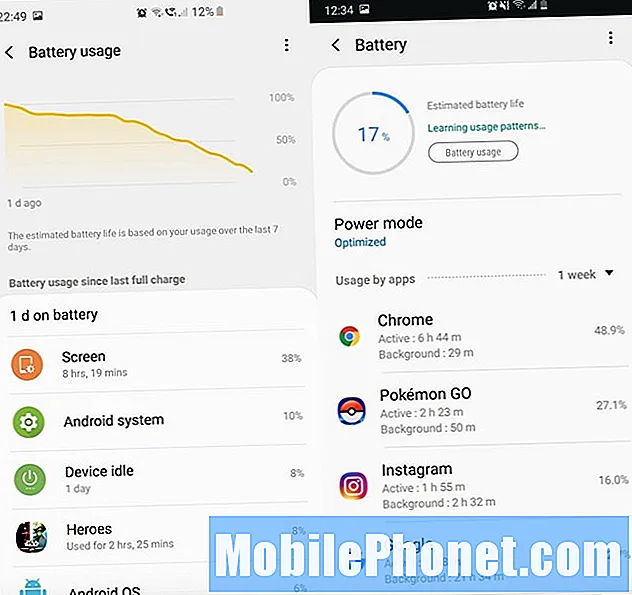
Sejauh ini, kami mendapatkan hasil yang cukup mengesankan dari Galaxy S20 + dan baterai 4.500 mAh. Dan meskipun Anda tidak mengharapkan untuk mendapatkan 8 jam waktu "layar-on", ini adalah ponsel yang bertahan sepanjang hari tanpa perlu mengisi ulang. Jika Anda tidak rata-rata menghabiskan setidaknya 4-6 jam "waktu layar" atau bahkan lebih awal, ada yang tidak beres. Pergi ke Pengaturan> Pemeliharaan Perangkat> Baterai> Penggunaan Baterai untuk melihat apa yang sedang terjadi.
Anda harus melihat layar atau tampilan di atas, seperti gambar kami di sebelah kiri, bersama dengan OS Android atau Sistem Android. Jika ada hal lain di atas, itu buruk. Copot pemasangan aplikasi, boot ulang ponsel Anda, atau periksa aplikasi untuk melihat apa yang terjadi. Periksa pembaruan aplikasi di Google Store dan toko aplikasi Samsung Galaxy keduanya.
Baca Selengkapnya: Kasing Ultra Galaxy S20 Ultra Terbaik
Aplikasi yang Anda gunakan sepanjang hari akan menghabiskan sebagian besar baterai, dan hal yang sama berlaku untuk widget yang terus-menerus memeriksa cuaca atau Twitter. Pada saat yang sama, beberapa situasi terjadi ketika aplikasi menggunakan jumlah yang tidak normal, dan itu menjadi masalah. Ini bisa berupa aplikasi Samsung atau yang Anda unduh dari Play Store. Kami sering melihat ini dengan Facebook, Snapchat, WhatsApp.
Nonaktifkan Tampilan Selalu Aktif
Dengan layar 6,9 inci yang besar di Galaxy S20 Ultra Anda, video dan konten dapat menguras baterai Anda dengan cepat. Layar akan selalu menjadi penyebab terbesar masa pakai baterai yang buruk.
Dan meskipun kebanyakan orang menyukai fitur tampilan Selalu Aktif, mematikannya dapat meningkatkan banyak hal. Jam kecil, tanggal, notifikasi, dan level baterai di layar setiap saat, bahkan saat layar mati, adalah tampilan yang selalu aktif.

Samsung mengklaim AOD hanya menggunakan sekitar 5% baterai selama 8 jam kerja penuh. Jadi, meskipun perbedaannya kecil, jika Anda mencari setiap keuntungan yang mungkin, nonaktifkan. Menuju ke Pengaturan> Layar kunci> dannonaktifkan tampilan Selalu Aktif.
Selain itu, Anda dapat mengubah beberapa pengaturan ini untuk mencegah layar menyala di saku atau tas, dan lebih siap untuk hari Anda.

Pergi kePengaturan> Tampilan> dan gulir ke bawah dan baliksentuhan yang tidak disengaja beralih ke aktif. Lalu, pergi kePengaturan> Fitur Lanjutan> Gerakan & isyarat> dan nonaktifkanAngkat untuk Bangun bersama dengan mematikanKetuk dua kali untuk Bangun fitur. Sekali lagi, lakukan ini hanya jika Anda mengalami masalah dengan layar yang menyala padahal seharusnya tidak, seperti di saku Anda.
Kami juga merekomendasikan masuk ke pengaturan> tampilan> kehalusan gerakan dan pastikan ponsel Anda pada 60Hz. Ya, refresh rate 120 Hz yang baru memang bagus, tetapi jika Anda membutuhkan masa pakai baterai yang lebih baik, lanjutkan dan tetap gunakan 60Hz.
Reboot Galaxy S20 Anda Untuk Meningkatkan Umur Baterai
Sejujurnya, tip terbesar kami yang akan membantu Anda sebanyak 90% dari waktu Anda mengalami masalah - adalah dengan menyalakan ulang ponsel Anda. Kebanyakan orang tidak berpikir untuk me-reboot ponsel jika baterai terlalu cepat habis, tetapi Anda harus melakukannya. Ini memberi segalanya awal yang baru, termasuk mematikan aplikasi apa pun yang mungkin menyebabkan kekacauan.
Selain itu, Samsung memiliki pengaturan yang secara otomatis akan me-reboot ponsel Anda seminggu sekali untuk Anda. Ini adalah fitur luar biasa yang harus dimanfaatkan semua orang. Pergi ke Pengaturan> Perawatan Perangkat> Ketuk 3-titik di bagian atas> dan pilih Mulai ulang otomatis. Anda dapat memilih hari dalam seminggu, waktu (seperti jam 3:00 Sabtu malam) dan hal lainnya.
Melakukan ini akan mengoptimalkan kinerja dengan memulai ulang perangkat dan memulai yang baru setiap minggu. Jika Anda adalah seseorang yang belum melakukan boot ulang ponsel dalam 2-3 bulan, gunakan fitur ini. Anda akan berterima kasih kepada saya nanti.
Penjualan 736 Review [Upgrade] Anker PowerCore Slim 10000 PD, Pengisi Daya Portabel USB-C (18W), Power Bank Pengiriman Daya 10000mAh untuk iPhone 11 / Pro / 8 / XS / XR, S10, Pixel 3, dan Lainnya (Pengisi Daya Tidak Termasuk)
736 Review [Upgrade] Anker PowerCore Slim 10000 PD, Pengisi Daya Portabel USB-C (18W), Power Bank Pengiriman Daya 10000mAh untuk iPhone 11 / Pro / 8 / XS / XR, S10, Pixel 3, dan Lainnya (Pengisi Daya Tidak Termasuk) - Daya Portabel: PowerCore Slim 10000 PD adalah salah satu bank daya PD tertipis kami, dengan kapasitas yang cukup untuk menyediakan lebih dari dua pengisian daya untuk iPhone XS atau Google Pixel, dan hampir satu kali pengisian daya penuh untuk Ipad Pro 11 ".
- Mode Pengisian Tiga Kali Lipat: port USB-C pengiriman daya 18W, port USB-A berkemampuan poweriq, dan mode Pengisian Trickle untuk perangkat berdaya rendah. Gunakan port USB ganda untuk mengisi daya dua perangkat secara bersamaan.
- Isi Ulang Cepat: Nyalakan PowerCore Anda hanya dalam 4. 5 jam dengan pengisi daya dinding pengiriman daya USB-C (tidak termasuk). pengisian ulang melalui pengisi daya dan kabel USB-A (tidak termasuk) akan memakan waktu sekitar 10. 2 jam.
- Kualitas Keseluruhan: Dengan eksterior matte yang ramping dan roda lampu LED biru sejuk untuk menampilkan level baterai, PowerCore Slim 10000 PD premium baik di dalam maupun di luar.
- Apa yang Anda Dapatkan: Pengisi Daya Portabel PowerCore Slim 10000 PD, kabel USB-C hitam (kabel Micro USB, kabel USB-A ke C dan kabel Lightning tidak termasuk), travel pouch, welcome guide, kami bebas khawatir selama 18 bulan, dan ramah pelayanan pelanggan.
Matikan Fitur yang Tidak Anda Butuhkan / Gunakan
Kategori berikutnya ini menimbulkan keluhan karena tidak ada yang mau membeli telepon dan kemudian menonaktifkan semua fitur mewah yang mereka bayar. Karena itu, jika Anda tidak menggunakannya, matikan.
Seperti yang kita semua tahu, ponsel Samsung memiliki banyak fitur perangkat lunak, hampir terlalu banyak. Dan meskipun ya, beberapa di antaranya cukup rapi atau bermanfaat, sebagian besar adalah hal khusus yang sama sekali tidak akan pernah Anda gunakan. Kita berbicara tentang Panel Tepi, Pencahayaan Tepi, atau semua "fitur" kontrol gerakan dan telapak tangan.
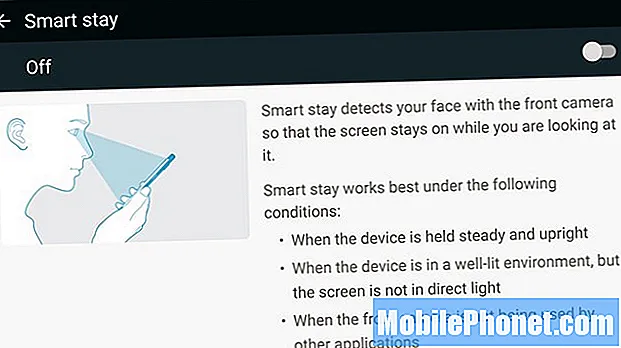
Menuju kePengaturan> Fitur Lanjutan> dan mulai mematikan segalanya. Kami merekomendasikan untuk menonaktifkan Smart Capture, Palm Swipe Capture, Direct Call, Easy Mute, Smart Stay, dan lainnya. Ini semua membutuhkan daya dan sensor di dalam ponsel untuk hal-hal yang jarang kita gunakan.
Gunakan Wallpaper Hitam dan / atau Mode Malam
Pengalaman perangkat lunak "One UI" terbaru Samsung memiliki Mode Gelap atau Tema Gelap yang luar biasa. Dan bagi mereka yang tidak sadar, mode gelap menghemat banyak masa pakai baterai. Jika Anda sudah terbiasa dengan perubahan tersebut, kami sarankan untuk menggunakannya 24/7. Pergi ke Pengaturan> Tampilan> dan nyalakanMode malam.
Sementara kita membahas topik tampilan dan warna gelap, tahukah Anda bahwa menggunakan wallpaper hitam juga membuat perbedaan besar? Teknologi layar AMOLED Samsung berbeda dari layar LCD biasa. Lebih mudah dan lebih efisien dalam menampilkan warna hitam, daripada warna. Plus, piksel tidak perlu aktif satu per satu - atau setinggi - untuk menampilkan gambar hitam. Inilah sebabnya mengapa setiap aplikasi dari Samsung (dan Google) sekarang memiliki mode gelap, dan itulah mengapa tema gelap sangat populer di kemudian hari.
Dengan layar besar pada ketiga model S20, tampilan akan menghabiskan paling banyak baterai, jadi menggunakan warna dan wallpaper yang lebih gelap akan berdampak besar pada peningkatan masa pakai baterai. Coba beberapa wallpaper gelap dari Zedge.
Perhatikan Kecerahan Layar & Timer Tidur Anda
Selain me-reboot ponsel Anda, mungkin satu-satunya peningkatan terbesar yang dapat Anda lakukan untuk mendapatkan masa pakai baterai Galaxy S20 yang lebih baik adalah dengan belajar menggunakan ponsel Anda pada kecerahan layar yang lebih rendah. Saya heran betapa seringnya anggota keluarga mengeluh bahwa ponsel mereka mati terlalu cepat, tetapi kecerahan layarnya 100%. Serius, Anda tidak membutuhkannya setinggi itu, dan itu mungkin membuat lubang di retina Anda.
Ponsel saya TIDAK PERNAH mencapai kecerahan di atas 40%. Tidak pernah.
Plus, tahukah Anda bahwa kebanyakan orang menyalakan ponsel mereka setidaknya 140 kali sehari? Dan itu biasanya hanya untuk memeriksa waktu, tanggal, atau melihat sekilas notifikasi. Kemudian, setelah Anda selesai memeriksa pemberitahuan itu, Anda mungkin baru saja menyetel ponsel, dan layar tetap menyala selama 1, 2, atau bahkan 5 menit hingga waktu habis dan menjadi hitam. Ini dikenal sebagai Pengatur Waktu Tidur dan mengubahnya menjadi 30 detik dapat menghemat TON baterai.
Samsung menyebutnya "batas waktu layar" yang merupakan berapa lama ponsel tetap menyala setelah digunakan sebelum layar meredup dan mati dengan sendirinya. Kami merekomendasikan paling lama 30 detik atau 1 menit. Dan meskipun tampilan Selalu Aktif membuat kami mengurangi pengaktifan layar, Anda tetap ingin menyesuaikan pengatur waktu tidur dan kecerahan layar Anda.
Anda dapat memperoleh satu atau dua jam ekstra setiap hari dengan menggunakan kecerahan layar yang lebih rendah dan waktu tunggu layar ponsel Anda setelah 30 detik tidak ada aktivitas.
Sesuaikan Pengaturan WiFi, GPS, & Bluetooth (dan semua sampah operator)
Sebagian besar pengguna teknologi yang cerdas tahu bahwa WiFi lebih efisien daripada koneksi internet dari Verizon atau T-Mobile. Saat Anda di rumah, selalu sambungkan ke WiFi rumah alih-alih jaringan operator. Ini membuat apenting perbedaan berapa lama ponsel Anda bertahan, terutama di malam hari. Plus, ini menghemat paket data Anda.
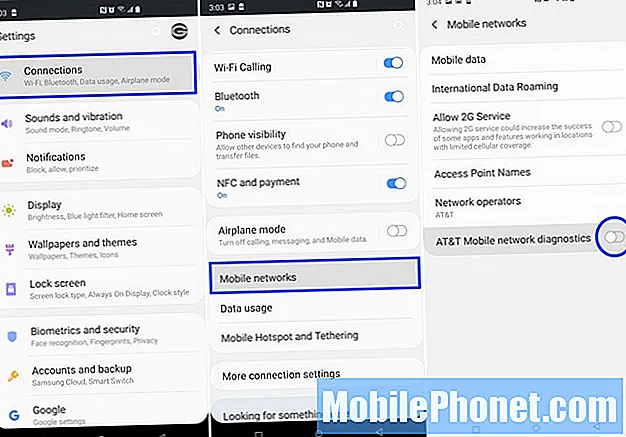
Ini adalah alat yang mengumpulkan info dan kinerja jaringan dari perangkat Anda dan membagikannya dengan AT&T, atau Verizon. Komunikasi terus-menerus itu menguras baterai. Menuju kePengaturan> Koneksi> Jaringan Seluler> dan balik sakelarmati di bagian bawah halaman seperti yang kami tunjukkan di atas. Sama-sama. Selain itu, saya tidak ingin AT&T melacak saya dan ponsel saya setiap saat.
Gunakan Penghemat Baterai atau Mode Hemat Daya
Kebanyakan orang tidak pernah memanfaatkan mode penghemat baterai atau bahkan opsi "Penghemat Daya" dalam pengaturan, tetapi Anda harus melakukannya. Keduanya bekerja sama untuk menjaga perangkat kami bertahan lebih lama dari sebelumnya. Saya tidak sering mengubah mode daya karena ini mengubah resolusi dan mungkin memindahkan ikon Anda, tetapi penghemat baterai adalah alat luar biasa yang saya gunakan sepanjang waktu.
DibawahPengaturan> Perawatan Perangkat> Baterai Anda akan menemukan beberapa Mode daya. Ini akan mengubah kecerahan dan resolusi layar atau bahkan memperlambat prosesor untuk memperpanjang masa pakai baterai sepanjang hari. Klik disini untuk informasi lebih lanjut.
Di bagian bawah laman setelan baterai terdapat Penghemat daya Adaptif Google yang secara otomatis akan menyesuaikan hal-hal seperti baterai dan kinerja berdasarkan pola penggunaan Anda. Ini sebenarnya sangat membantu, dan itu di atas pengoptimalan Samsung sendiri. Cobalah salah satu atau keduanya jika Anda tidak puas dengan masa pakai baterai. Kami menggunakan keduanya dengan hasil yang bagus, dan pembaruan ke One UI 2.0 membuatnya lebih baik.
Tip & Trik Baterai Lainnya
Sebelum kami menyelesaikannya, kami ingin membahas beberapa hal kecil lagi untuk membantu Anda. Ingatlah bahwa setiap orang menggunakan ponsel sedikit berbeda sehingga jarak tempuh Anda akan berbeda dengan tip kami. Info ini hanya akan membantu Anda memperbaiki masalah atau memperpanjang masa pakai baterai. Selain itu, kami menyarankan pengguna mencoba aplikasi BetteryBatteryStats untuk mempelajari lebih lanjut tentang kebiasaan penggunaan baterai Anda dan cara memperbaikinya.

Hal lain yang perlu dipertimbangkan adalah Bixby, asisten virtual Samsung. Jangan gunakan perintah bangun yang selalu mendengarkan, karena itu satu hal lagi yang selalu aktif dan mendengarkan. Bahkan, kami menyarankan Anda menonaktifkan Bixby sepenuhnya.
Jika Anda lebih paham teknologi, Anda dapat mencoba masuk ke menu pengaturan dan menonaktifkan 5G, menjadikan ponsel Anda hanya menggunakan 4G LTE, menonaktifkan tampilan 120Hz, atau masuk ke opsi pengembang dan mengubah beberapa hal. Karena itu, berhati-hatilah dengan mengotak-atik pengaturan.
Sebagai penutup, jangan lupa untuk menggunakan mode Pesawat jika Anda tidak punya alasan untuk menggunakan ponsel. Pengaturan ini mematikan semua data, radio, layanan, dan lainnya dan sebagian besar ponsel dapat bertahan 4-5 hari dengan mengaktifkannya. Anda juga dapat mengaktifkan mode pesawat saat mengisi ulang daya ponsel, untuk melengkapi lebih cepat.
Pengisi Daya Baterai Portabel Galaxy S20 Terbaik
Apakah Anda sedang berurusan dengan masalah masa pakai baterai Galaxy S20 atau Anda hanya ingin sedikit asuransi saat Anda keluar menjalankan tugas, berlibur, atau terjebak di kantor, Anda pasti menginginkan pengisi daya baterai portabel. Saya telah menggunakan powerbank baterai selama beberapa tahun, dan itu adalah cara yang bagus untuk mengisi ulang daya ponsel Anda saat Anda tidak memiliki stopkontak atau waktu untuk mengisi dayanya.
Berikut adalah beberapa pengisi daya dan pengisi daya portabel favorit kami, alias baterai kompak yang dapat Anda simpan di tas, dan lengkapi baterai perangkat Anda saat bermain game. Baik saat dalam perjalanan atau di mobil Anda.
- Anker PowerCore 10000 (USB-C) - $ 39,99 di Amazon
- Pengisi Daya 8-hari Nimble Eco Friendly - $ 99,95 di Amazon
- Pengisi Daya USB Ganda Anker 24W - $ 9,49 di Amazon
- Pengisi Daya Mobil USB PD RavPower - $ 11,99 di Amazon
Detail Lainnya & Apa Selanjutnya untuk Galaxy S20 Anda
Hal lain yang kami sampaikan kepada orang-orang dengan ponsel baru adalah masa pakai baterai Anda akan menjadi lebih baik setelah minggu pertama. Ini masih baru dan Anda menggunakannya lebih dari biasanya, ditambah lagi software tersebut masih mempelajari kebiasaan Anda. Seiring waktu, itu akan mulai bertahan lebih lama.
Samsung Galaxy S20 benar-benar baru yang berarti kita dapat berharap untuk belajar lebih banyak dalam beberapa minggu dan bulan mendatang. Karena semakin banyak orang mendapatkan satu masalah dan masalah akan muncul, Samsung akan mengeluarkan pembaruan, dan banyak hal akan berubah. Harapkan pembaruan besar sebelum akhir Maret dan setidaknya satu pembaruan Galaxy S20 setiap bulan selama 4-6 bulan ke depan karena mereka meningkatkan pengalaman dan memperbaiki bug.

Selanjutnya, yang sebenarnya adalah Android 11 sekitar tahun 2020 atau awal tahun depan. Google baru saja memulai Pratinjau Pengembang Android 11, mereka akan merilis beta musim panas ini, dan pembaruan resminya akan diluncurkan sekitar bulan Juli atau Agustus. Kemudian Samsung akan sibuk mengerjakannya.
Sekian dulu untuk saat ini, tapi kami akan terus memantau info lebih lanjut tentang keluarga Samsung Galaxy S20 baru. Jangan lupa untuk membeli casing ponsel baru Anda, dan berikut juga daftar pad pengisi daya nirkabel favorit kami.
Pembaruan terakhir pada 2020-09-08. Posting ini mungkin berisi tautan afiliasi. Klik di sini untuk membaca kebijakan pengungkapan kami untuk lebih jelasnya. Gambar melalui API Amazon


